Hôm nay chúng tôi sẽ hướng dẫn các bạn hẹn giờ trên Android, cách hẹn giờ báo thức để bạn không bị chậm trễ cũng như bỏ lỡ các công việc quan trọng, các bước thực hiện khá đơn giản tuy nhiên nếu là người mới sử dụng Android thì chắc bạn sẽ gặp phải chút khó khăn, hãy cùng theo dõi cách hẹn giờ trên Android dưới đây.
- Thủ thuật hẹn giờ điện thoại Android ở chế độ im lặng
- Hẹn giờ gửi tin nhắn và cập nhật mạng xã hội tự động trên Android
- Hướng dẫn hẹn giờ báo thức trên iPad
- Cách hẹn giờ báo thức trên điện thoại Android
- Cách hẹn giờ trên iPhone, bật báo thức trên điện thoại nhanh chóng
Hầu như trên mọi điện thoại đều được hỗ trợ tính năng hẹn giờ báo thức và trên điện thoại Android cũng vậy, không cần phải tải thêm ứng dụng chúng ta cũng có thể hẹn giờ trên Android được bình thường, việc hẹn giờ báo thức là việc làm quen thuộc của tất cả mọi người đặc biệt là báo thức sau buổi tối để không bị ngủ quên công việc của ngày hôm sau, giúp chúng ta thực hiện mọi công việc một cách đúng giờ, chính xác. Sau đây chúng tôi sẽ hướng dẫn cho các bạn sử dụng tính năng hẹn giờ trên Android. Bên cạnh đó nếu bạn đang sử dụng điện thoại iPhone hãy đọc bài viết về hẹn giờ trên iPhone.

Cách đặt chuông báo thức trên Android
Hướng dẫn hẹn giờ trên Android
* Cách làm trên giao diện Android mới
Bước 1: Mở ứng dụng Đồng hồ mặc định trên điện thoại.
Bước 2: Chọn Tab Báo thức, sau đó nhấn vào biểu tượng dấu "+" bên dưới màn hình để tạo thêm báo thức mới.
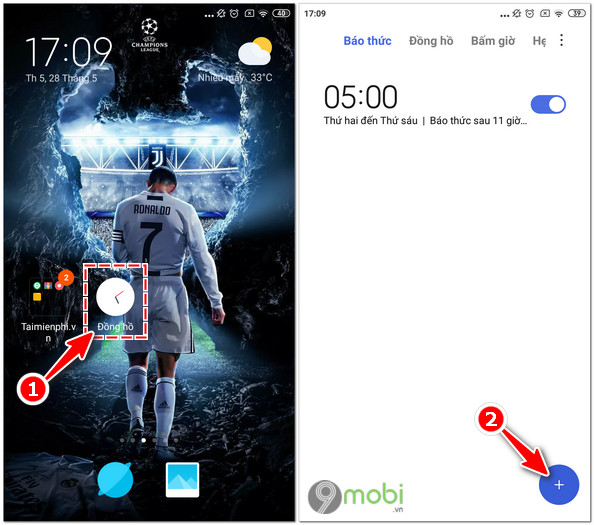
Bước 3: Di chuyển các cột số để thiết lập giờ báo thức, trong đó:
- Thiết lập Giờ: Bạn vuốt cột bên trái.
- Thiết lập Phút: Bạn vuốt cột bên phải.
Bước 4: Sau khi thiết lập giờ xong, bạn có thể cài đặt bổ sung:
- Lặp lại: Cài chế độ lặp lại báo thức hàng ngày.
- Nhạc chuông: Tạo nhạc chuông mới cho báo thức.
- Rung khi báo thức: Bật chế độ rung khi đổ chuông
- Xóa khi đã báo thức
- Nhãn: Đặt tên cho Báo thức vừa tạo.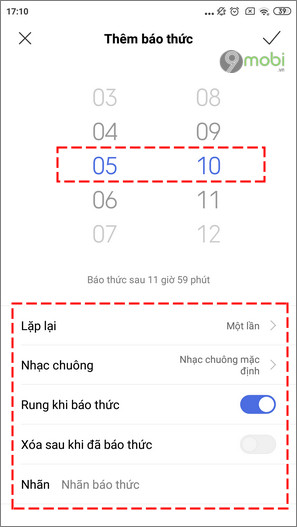
Bước 5: Cài đặt chế độ Lặp lại
Nhấn vào Lặp lại, trong cửa sổ mới, bạn chọn tần suất lặp lại báo thức.
Trong ví dụ này, 9mobi chọn Thứ hai đến thứ Sáu.
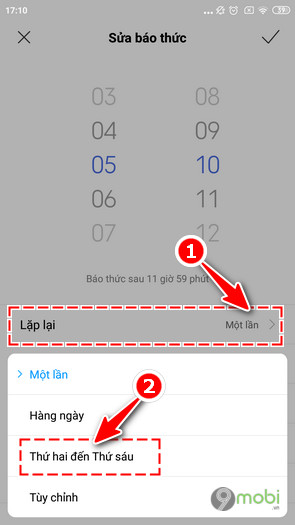
Bước 6: Sau khi thiết lập xong, bạn nhấn dấu Tick ở góc phải màn hình để thiết lập báo thức.
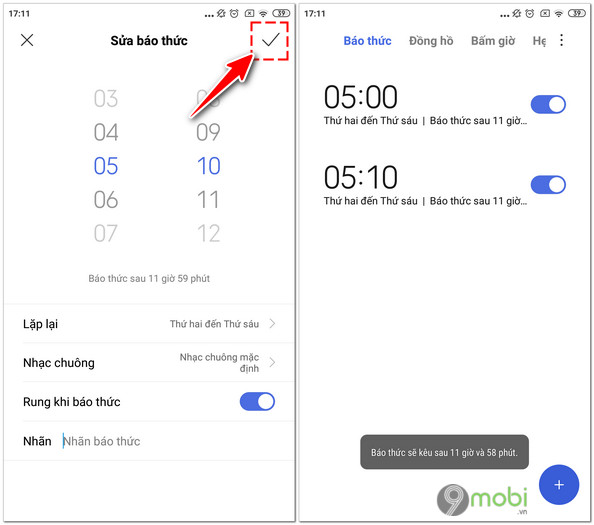
* Cách làm trên giao diện Android cũ
Bước 1 : Ở Menu điện thoại bạn hãy tìm và chọn vào mục Đồng hồ
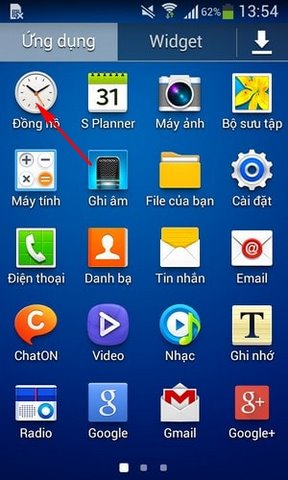
Bước 2 : Chọn vào cửa sỏ báo thức và bấm vào dấu "+" để thêm giờ báo thức mới
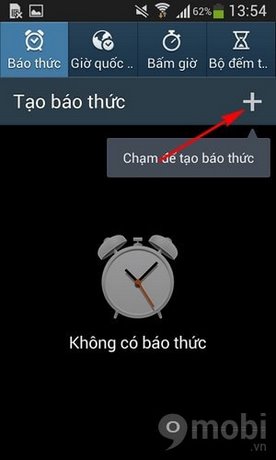
Bước 3 : Điều chỉnh giờ bằng cách bấm vào nút hình tam giác trên và dưới của giờ để hẹn giờ, lựa chọn các ngày trong tuần để báo thức tự động báo thức vào các ngày đó, đánh dấu tích vào Lặp lại hàng tuần để lặp lại âm báo vào các tuần tiếp theo.

Bước 4 : Cài đặt Kiểu báo thức, chuông báo, mức âm lượng, đợi tý, báo thông minh và đặt tên cho báo thức.
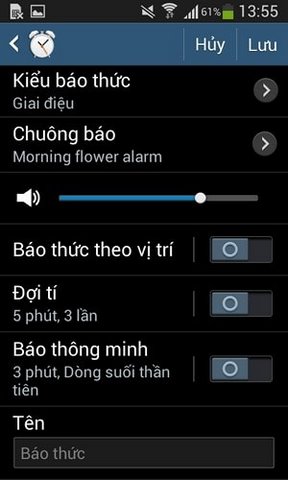
- Kiểu báo thức : tùy và thiết bị mà sẽ có số lượng kiểu báo thức khác nhau, thường sẽ có 3-5 kiểu cho bạn lựa chọn
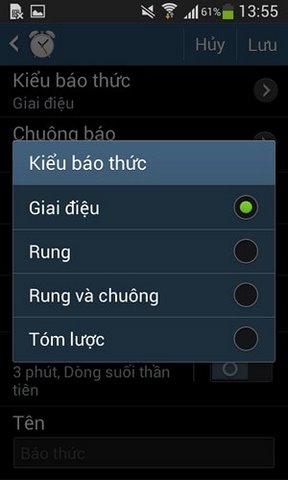
- Chuông báo : Lựa chọn chuông báo thức mà bạn cảm thấy thích trong danh sách chuông
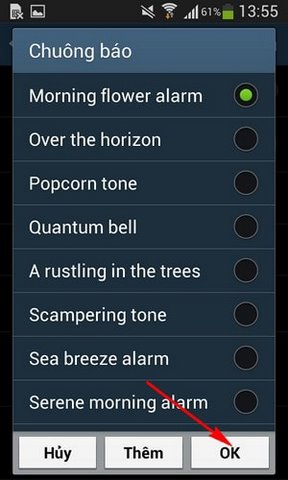
- Bạn có thể kích hoạt mục đợi tý và báo thông minh để có thể cài ứng dụng báo lại sau 5 -10 phút phòng trường hợp chúng ta chưa thức dậy ngay được.
- Đặt tên cho cuộc báo thức
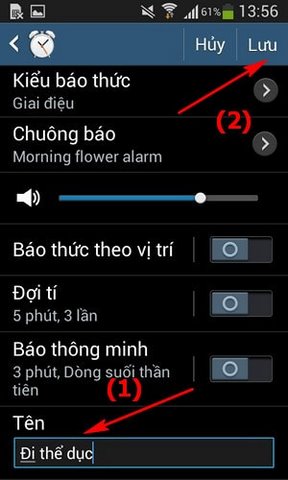
Bước 5 : Bấm Lưu để hoàn thành cài đặt báo thức.

https://9mobi.vn/hen-gio-tren-android-2208n.aspx
Như vậy trên đây chúng tôi đã hướng dẫn các bạn cách hẹn giờ trên Android, chúng tôi thực hiện trên điện thoại Samsung chạy Android 4.2 các dòng máy Android và phiên bản Android khác cũng thực hiện tương tự, bạn hãy áp dụng để không bỏ lỡ và trễ giờ bất kỳ công việc quan trọng nào nhé.